iPad:SIMカードの挿入または取り外し方法
このチュートリアルでApple iPadのSIMカードにアクセスする方法を学びましょう。
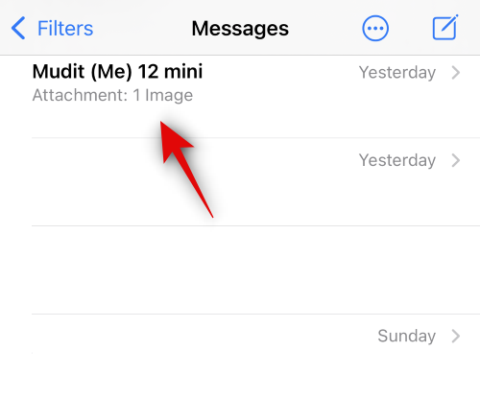
インスタント メッセンジャーやソーシャル メディア プラットフォームのおかげで、写真の共有は私たちの日常生活の一部になりました。ただし、写真からいくつかの部分を検閲したい場合があります。これは、写真のビジュアル コンテンツのマークアップ ツールを使用して簡単に行うことができますが、写真に関連付けられたメタデータを削除するのは少し面倒な場合があります。
まだiOS 17にアップデートしていない場合です。iOS 17 では、写真のメタデータに対してカスタマイズ可能な写真オプションが提供されるようになりました。これは、写真から識別情報を削除する優れた方法です。これらのオプションと iPhone での使用方法について知っておくべきことはすべてここにあります。
iOS 17 で写真を共有する際の新しいカスタマイズ可能なオプションは何ですか?
iPhone を使用して写真を誰かと共有する前にカスタマイズできる新しいオプションが追加されました。デフォルトでは、iPhone を使用してクリックした写真には、ユーザーに関連付けることができる Exif とメタデータが含まれています。これには、場所、キャプションなどの情報が含まれます。
新しい写真オプションを使用すると、これらのオプションをカスタマイズし、写真を誰かと共有するときに写真に添付されるメタデータを選択できます。また、写真を共有する形式を選択できるため、圧縮画像、フル解像度の画像、または他のデバイスと互換性のある形式の画像のいずれかを共有できます。
iOS 17 で画像を共有するときに写真オプションをカスタマイズする方法
iOS 17 の新しいカスタマイズ可能な写真オプションについては理解できたので、誰かと写真を共有するときにそれらを使用する方法を説明します。この例では、メッセージ アプリを見てみましょう。
メッセージ アプリを開き、写真を共有したい会話に移動します。
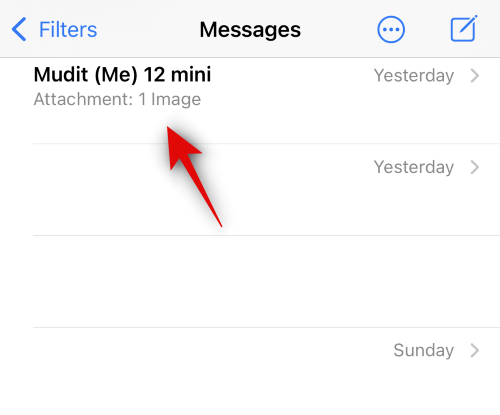
次に、テキスト ボックスの横の右下隅にある+ プラス アイコンをタップします。
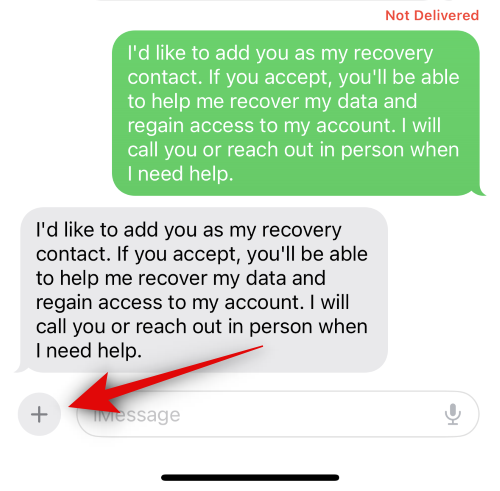
タップして「写真」を選択します。
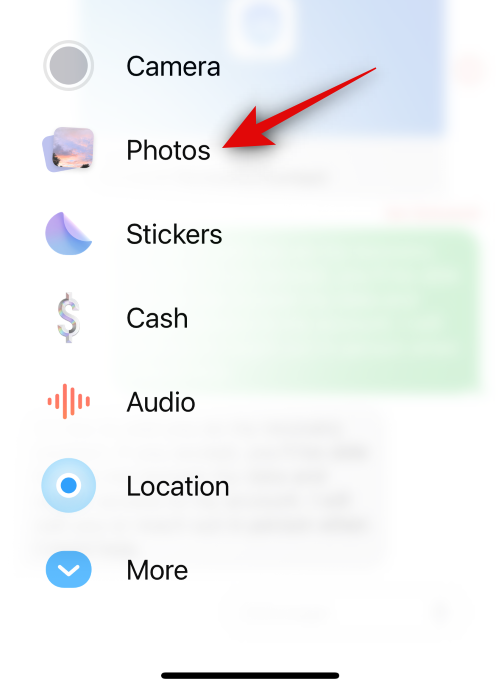
下部にある写真ライブラリを上にスワイプすると、全画面で表示されます。
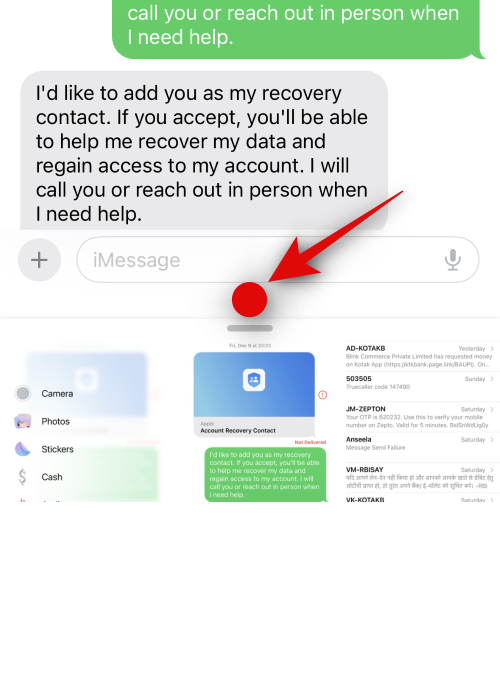
次に、連絡先と共有したい写真をタップして選択します。
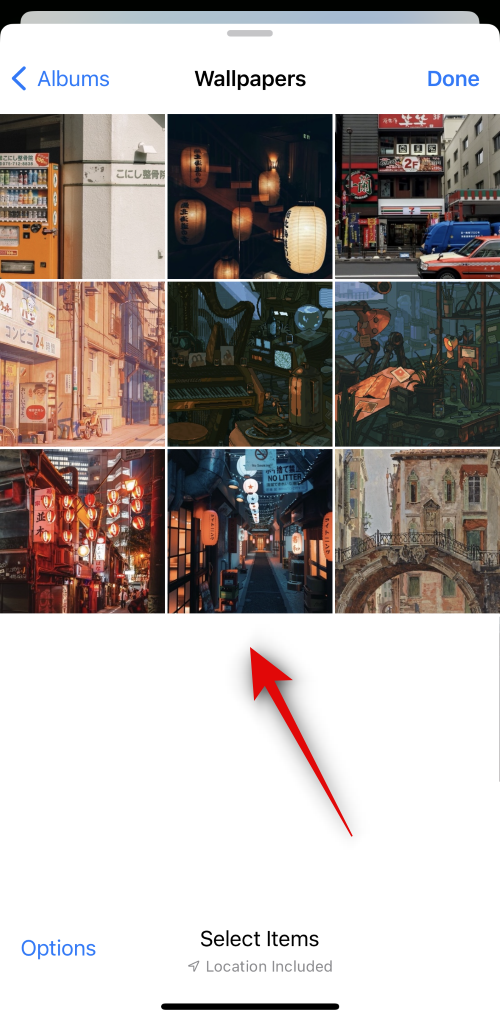
次に、画面の左下隅にある「オプション」をタップします。
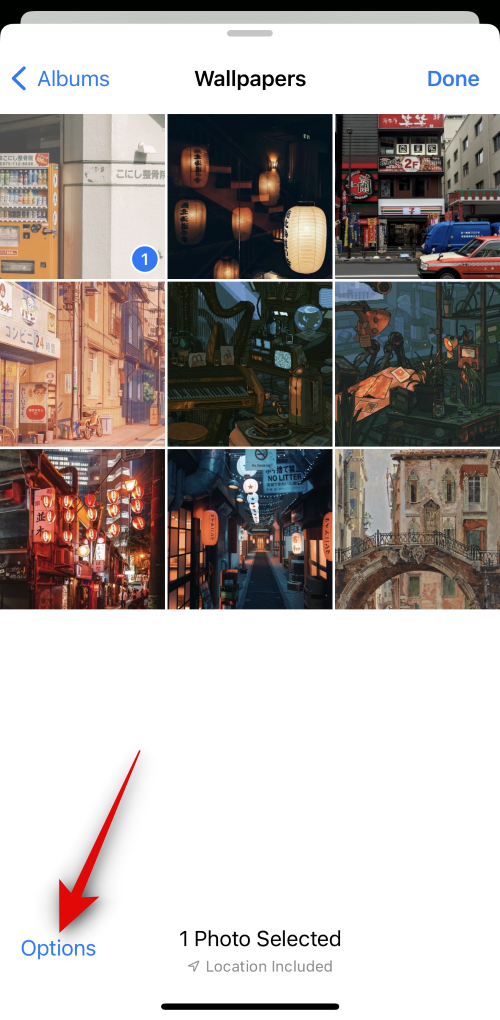
写真に含めたい情報に応じて、次のオプションをタップして切り替えます。
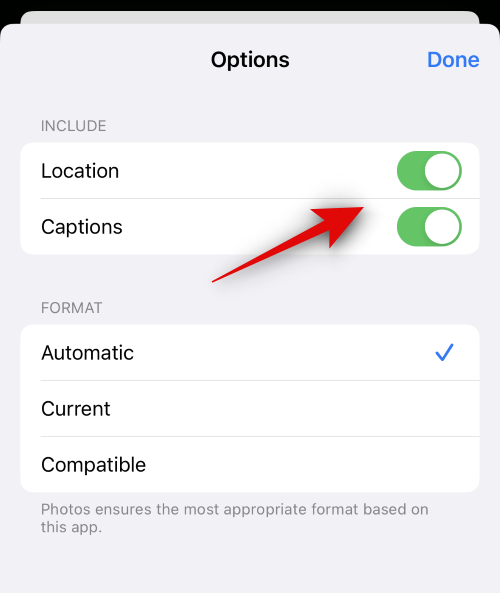
次に、[形式] の下の次のオプションから希望の画像形式を選択します。
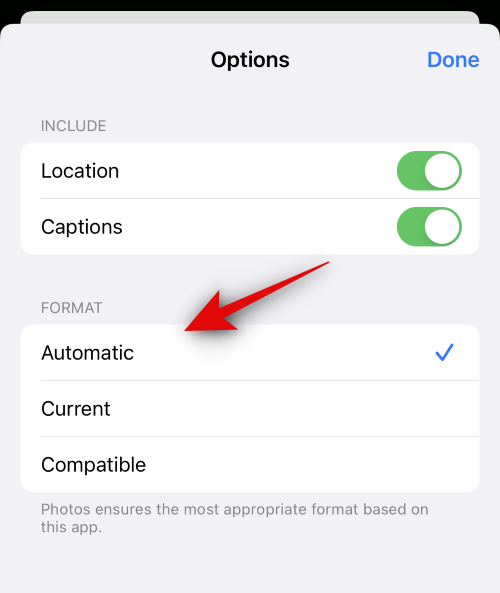
完了したら、右上隅にある「完了」をタップします。
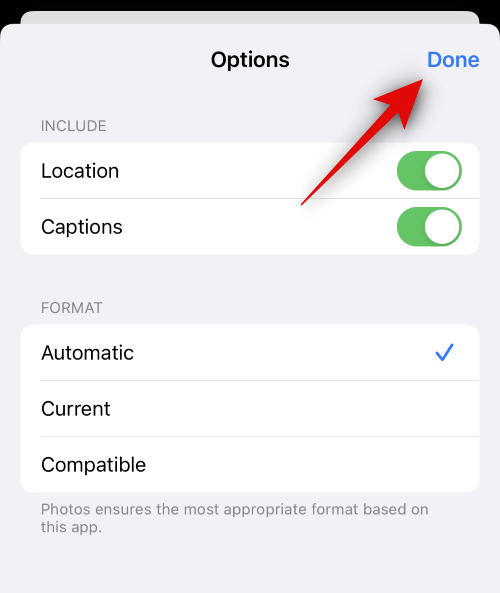
右上隅にある「完了」をもう一度タップします。
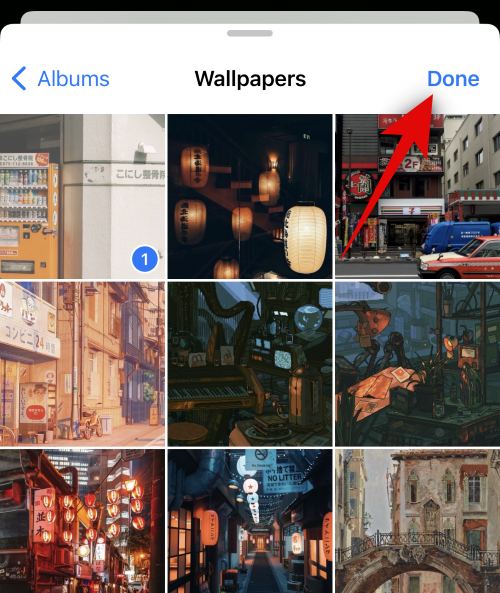
写真がメッセージに追加されます。好みに応じて、タップして画像にテキストを追加します。
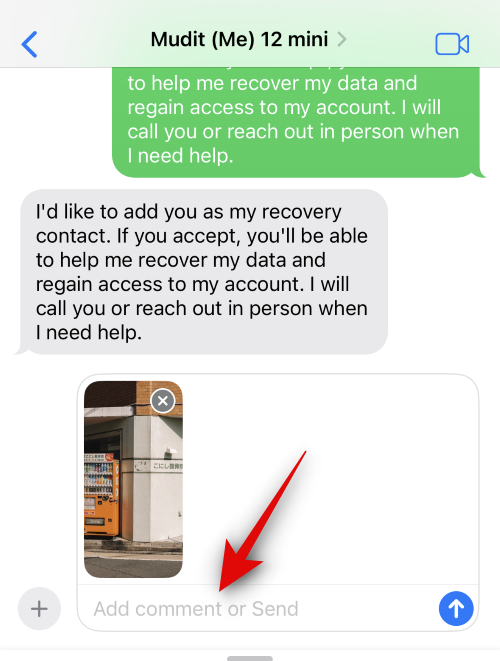
完了したら、「送信」アイコンをタップします。
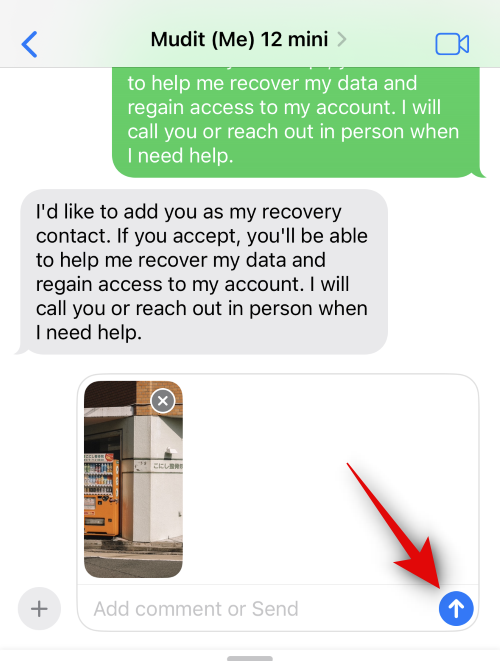
これが、iOS 17 で写真を共有するときに写真オプションをカスタマイズする方法です。
写真のオプションはサードパーティのアプリに表示されますか?
この記事の執筆時点では、これらのカスタマイズ可能なオプションは、メッセージ アプリを使用して画像を共有する場合にのみ使用できます。ただし、iOS 17 はかなり新しく、カスタマイズ可能な写真オプションなど、iOS 17 でリリースされたすべての新機能を利用するには、多くの新しいサードパーティ アプリを更新する必要があります。近い将来、サードパーティ製アプリが iOS 17 をサポートするように更新されるため、この機能が利用可能になる予定です。
この投稿が、iOS 17 で画像を共有するときに利用できるカスタマイズ可能な写真オプションについて理解するのに役立つことを願っています。他にご質問がある場合は、以下のコメントセクションを使用してお気軽にお問い合わせください。
このチュートリアルでApple iPadのSIMカードにアクセスする方法を学びましょう。
この記事では、Apple iPhoneで地図ナビゲーションとGPS機能が正常に動作しない問題を解決する方法について説明します。
デバイスのキーボードの小さなキーの使用に問題がありますか? iPhone と iPad のキーボードを大きくする 8 つの方法を紹介します。
iPhone および iPad の Safari で「接続がプライベートではありません」を解消する方法をお探しですか?そのための 9 つの方法については、記事をお読みください。
Apple Music でお気に入りの曲が見つかりませんか? Apple Music の検索が機能しない場合に役立つガイドは次のとおりです。
iOS 17には、既存のリマインダーについて事前に通知を受け取ることができる新しい早期リマインダー機能があります。早めのリマインダーを分、時間、日、週、または数か月前に設定できます。
iPhone で iMessage が配信されないエラーを修正するための包括的なガイドです。その解決策を9つご紹介します。
WhatsApp用のアプリがない中でも、Apple WatchでWhatsAppを快適に利用する方法について詳しく解説します。
iPhoneユーザーがPixelBudsを使用する方法と、Android専用機能を見逃すことについて説明します。
Apple Photos は写真を顔を認識して整理しないのでしょうか?問題を解決するためのトラブルシューティングのヒントをいくつか紹介します。







